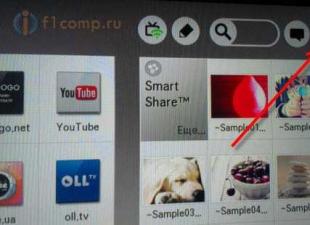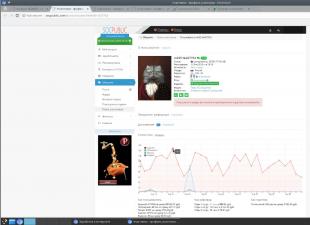iPad в сравнении с iPhone заряжается дольше, и объясняется это очень просто. У планшета больше диагональ, а значит, он прожорливей, соответственно и аккумулятор ему нужен более емкий. Ну а чем больше емкость АКБ, тем дольше он заряжается. iOS-смартфон может зарядиться за пару-тройку часов, а вот планшету от Apple нужно для полного заряда часов 5-6 часов (от розетки! от USB-порта ПК iPad будет заряжаться намного дольше!).
Однако в результате той или иной проблемы гаджет может заряжаться значительно медленнее. Ваш iPad заряжается от розетки уже больше 6 часов, а уровень заряда еще очень далек от 100%? Значит, тут что-то не так, давайте разбираться, в чем может быть проблема.
Конечно, первое, что приходит в голову, если iPad медленно заряжается, это мысль, а не «умирает» ли батарея? Мысль весьма логичная, однако, прежде чем валить все шишки на сей недолговечный элемент, давайте все-таки подумаем, насколько оправданны наши подозрения.
Современные аккумуляторы долго не живут — это правда, и понять их можно — жизнь у них не легкая — им приходится «тянуть» на себе супер производительные процессоры и большие яркие дисплеи. Масла в огонь подливают пользователи, которые не прочь включить Wi-Fi, 3G и Bluetooth вместе и вдобавок запустить еще пару десятков приложений в фоне. «Вишенка на торте» — разрядка в ноль, которую так не любят современные литиевые аккумуляторы. Вот почему по достижении уровня заряда 20% на дисплее гаджета появляется уведомление о низком уровне питания — именно в этот момент оптимальнее всего начать заряжать девайс.

В агрессивном режиме АКБ уже после года эксплуатации начнет проявлять признаки «усталости», бережное использование подарит ему еще год. Однако, так или иначе, регресс в данной ситуации будет носить постепенный характер — то есть с каждым днем разряжаться батарея будет чуть быстрее, а заряжаться чуть дольше. Если же в вашем случае все иначе, то есть еще вчера все было отлично, а сегодня айпад вдруг заряжается долго — то вряд ли виноват АКБ.
Вышедшее из строя или не сертифицированное зарядное устройство
Кто же тогда? Второй подозреваемый — зарядное устройство, которым вы пытаетесь зарядить iPad. Тут может быть две ситуации — вы используете старую зарядку или новую. Давайте рассмотрим оба случая.
Если в качестве источника питания вы используете ту же зарядку, что и всегда, но уровень заряда ползет вверх медленнее черепахи, а поводов обвинять АКБ вроде нет, как следует осмотрите кабель — не перетерлась ли изоляция, не порвался ли он…
Кроме того обратите внимание на контакты — не загрязнились ли они — как со стороны провода, так и со стороны смартфона. Пыль в разъемы забивается отлично и если регулярно ее не чистить, электрический контакт, а значит, и заряд может время от времени прерываться. Результат? iPad очень долго заряжается.
В той ситуации, если вы используете новую зарядку, задайте себе вопрос — а в надежном ли месте я ее купил? Apple гарантирует корректную работу i-техники только с родными аксессуарами или сертифицированными — на последних должен значится лейбл — MFI (Made for iPad).
Родная зарядка для iPad стоит 1500 рублей, сертифицированная — около 500 рублей.

Кстати, к вопросу о том, почему MFI-провод не может быть значительно дешевле 500 рублей. Дело в том, что сертифицированные продавцы обязаны платить Apple некий налог за наличие на своей продукции престижного лейбла Made for iPad, и этот налог, конечно, влияет на ценообразование. Сертифицированный кабель за 150 рублей — это что-то из области фантастики, продавец никогда не станет торговать себе в убыток.
Если вы купили дешевое зарядное устройство, значит, оно не MFI, ну, и, конечно, не сделано на заводах Apple. Это значит, что корректная работа не гарантируется и заряжать такой источник питания вполне себе может позволить долго и плохо.
И, кстати, медленная зарядка — это, пожалуй, самое невинное последствие использование дешевых источников питания. Несоблюдение режимов токов и напряжений может привести к куда более серьезным последствиям…
Контроллер питания и другие микросхемы
… например, выходу из строя контроллера питания. И вот это уже более серьезная ситуация, если пострадала сия микросхема, ремонт придется делать в сервисе, и обойдется он не дешево. Кстати, китайские 100-рублевые зарядки могут «убить» и другие хрупкие электронные компоненты iPad. Так что решая сэкономить на зарядном устройстве подумайте даже не дважды, а трижды. Лучше заплатить на 300-400 рублей больше, чем попасть на многотысячный ремонт или вообще услышать суровое «не подлежит восстановлению».
Лучшее решение — обращение в сервисный центр!
Итак, как видите, есть масса причин, по которым iPad может начать заряжаться медленнее. Какой можно подвести итог?
- Если регресс — резкий, то вряд ли виноват АКБ.
- Если зарядное устройство прекрасно заряжает другой iPad (именно iPad!), а ваш отказывается, значит, дело и не в нем.
Что остается? Ничего хорошего — скорее всего, вышли из строя более важные внутренние компоненты. Но, погодите расстраиваться — возможно, все-таки дело в батарее, которая решила умереть не долго и мучительно, а быстро и эффектно (и такое бывает!). Чтобы проверить наверняка, обратитесь в сервис за диагностикой.
Кстати, отличная новость — в большинстве ремонтных мастерских i-техники эта услуга предоставляется бесплатно!
Сколько должен заряжаться аккумулятор автомобиля. По статистике, аккумуляторная батарея (АКБ) автомобиля доставляет проблемы владельцу довольно редко. Тем не менее, ситуации, когда требуется ехать, а машину завести не удается из-за того, что аккумулятор «сел», возникают достаточно часто. Поэтому каждый
Видеообзоры и сравнения гаджетов
Главная страница » Сколько По Времени Заряжается Ipad 3

Сколько должен заряжаться аккумулятор автомобиля .
По статистике, аккумуляторная батарея (АКБ) автомобиля доставляет проблемы владельцу довольно редко. Тем не менее, ситуации, когда требуется ехать, а машину завести не удается из-за того, что аккумулятор «сел», возникают достаточно часто. Поэтому каждый автовладелец обязательно должен уметь зарядить устройство.
Итак, каким образом и сколько времени должен заряжаться аккумулятор автомобиля? Общие правила зарядки любых аккумуляторных батарей следующие:
в помещении, где заряжается аккумулятор автомобиля, должна быть хорошая вентиляция; рядом не должно быть открытого огня; АКБ необходимо тщательно очистить от грязи, и прочистить при помощи иглы или подобного инструмента вентиляционные каналы в ее корпусе.
Заряжать аккумулятор автомобиля можно двумя способами: с поддержанием постоянного напряжения или с поддержанием постоянной силы тока. Постоянным током можно заряжать обслуживаемые и малообслуживаемые батареи, в которые при необходимости можно долить дистиллированную воду. Так сколько же ампер можно подать на клеммы, чтобы не причинить вреда?
О том, что она полностью заряжена, просигнализирует закипевший электролит. В среднем на то, чтобы зарядить автомобильный аккумулятор, требуется 10-12 часов. Если повысить ампераж, время зарядки на несколько часов уменьшится, но это отрицательно скажется на состоянии свинцовых пластин, и, следовательно, на сроке службы АКБ. Особенно это касается свинцово-сурьмяных батарей.
Можно ли заряжать iPad зарядкой от iPhone
Большинство из тех, кто попробовал использовать технику от Apple, стали ее поклонниками и постоянно приобрета…
Почему долго заряжается iphone ipad смартфон планшет
Разбираем причины продолжительного времени заряда смартфонов планшетов ipad iphone меряем ток заряда с разными…
При глубоком разряде ампераж необходимо уменьшить до 5 % от емкости, напряжение зарядки необходимо также установить пониженное, порядка 12-13 В. Через некоторое время сила тока начнет расти, необходимо следить, чтобы она не превысила 10 % от емкости, напряжение при этом нужно поднять до 14,4 В. Времени на зарядку потребуется порядка 20 часов.
Изначально при помощи регулятора выставляется ток, равный 1/10 от его емкости. Через несколько часов это значение начнет автоматически снижаться, чтобы не допустить кипения электролита. Когда автомобильный аккумулятор полностью зарядится, на его клеммы будет подаваться всего 200 мА (значение тока саморазряда). В таком состоянии АКБ с подключенным «зарядником» может находиться сколько угодно долго совершенно без ущерба для себя.
Глубокий разряд в 90 % случаев означает выход необслуживаемой АКБ из строя, автоматическое зарядное устройство не в состоянии реанимировать его. Стоит отметить, что при помощи автоматического зарядного устройства можно заряжать не только необслуживаемый автомобильный аккумулятор , но и любой другой при условии, что он не глубоко разряжен.
Если срочно нужно ехать, а батарея «села»
Для того чтобы завести машину с полностью севшей батареей, достаточно подключить зарядное устройство на 10-15 минут. При этом можно установить значение силы тока более 10 % емкости, например, 10 А.
Современные автоматические «зарядники» могут использоваться в качестве пусковых устройств для облегчения запуска мотора. Для этого необходимо подключить его к батарее, установить максимальный ампераж, подождать 10-15 минут , а затем, не отключая, завести двигатель автомобиля. После того, как мотор заработал, водителю нужно проехать не менее 10 км, чтобы генератор смог хоть немного подзарядить АКБ для последующего успешного запуска мотора.
Если зарядного устройства под рукой нет, можно попросту «прикурить» от другого автомобиля при помощи проводов. При этом после подключения «крокодилов» необходимо немного подождать, чтобы севший автомобильный аккумулятор вобрал в себя немного энергии. В противном случае при попытке включить стартер практически весь ток уйдет на зарядку севшей батареи, и завести мотор не удастся.
Все права защищены. Копирование материалов только с разрешения администрации, и с размещением активной ссылки на сайт.
Пока iPad Air – это лучший 10-дюймовый планшет на рынке, но и у него есть недостатки.
Здесь мы собрали все самые распространенные проблемы, связанные с iPad Air, и варианты их решения.
Решение проблем, связанных с новой прошивкой iOS 8 вы можете найти .
Проблема: планшет медленно заряжается
Несколько владельцев iPad Air были удивлены тем, как долго занимает полная зарядка планшета. Среднее время зарядки должно составлять три-четыре часа, и если ваш планшет заряжается дольше, вам следует попробовать следующее:
Костыль:
Пока телефон заряжается, попробуйте включить автономный режим и не пользоваться устройством. Вы также можете полностью отключить планшет.
Возможные решения:
- Убедитесь, что используете оригинальный кабель и зарядное устройство, которое идёт в комплекте с iPad Air. У других зарядных устройств может быть неподходящее напряжение, ограничивающее скорость заряда.
- Используйте зарядное устройство и розетку, потому что через USB планшет заряжается медленнее.
- Убедитесь, что разъемы зарядного устройства не загрязнены.
Проблема: обновление вкладок Safari
Постоянное обновляющиеся вкладки Safari - проблема, которая напрягает многих владельцев iPad Air. Люди с двумя или более открытыми вкладками Safari замечают, что переключение между приложениями или даже между разными вкладками Safari приводит к обновлению всех вкладок. В интернете можно найти много обсуждений этой проблемы, и большинство людей сходятся во мнении, что эта проблема связана с недостатком оперативной памяти.
Костыль:
- Удерживайте кнопку «Режим сна/Пробуждение» и кнопку Home до тех пор, пока iPad не перезагрузится.
- Можете попробовать использовать другой браузер. Некоторые люди предпочитают Dolphin, Atomic или Chrome.
- Вы можете улучшить ситуацию зайдя в меню [Настройки > Основные > Сброс] и удалив все настройки, но проблема может снова возникнуть.
- Постарайтесь не использовать одновременно много приложений и открытых вкладок.
Проблема с Bluetooth-подключениями
Иногда вы можете сталкиваться с проблемами подключения к другим аксессуарам (например, к клавиатуре, динамику или гарнитуре) при помощи Bluetooth. Прежде чем принимать какие-то меры, в меню настроек убедитесь, что Bluetooth включен.
Возможные решения:
- Удалите сопряженное устройство из списка доступных устройств и настройте подключение заново.
- Попробуйте перезагрузить свой iPad Air и после этого повторите попытку подключения.
- Если это возможно, то попробуйте перезагрузить второе устройство. Также, убедитесь, что оно заряжено.
- Некоторые Bluetooth-устройства одновременно могут иметь только одно активное подключение, поэтому, чтобы подключиться к нему, нужно удалить уже имеющиеся подключения.
Проблема: нет звука
Если вы обнаружили, что у вашего iPad Air пропал звук, начните с проверки настроек громкости и убедитесь, что у вас не подключены наушники.
Возможные решения:
- Дважды нажмите на кнопку Home и закройте все открытые приложения.
- Попробуйте сделать сброс. Для этого одновременно удерживайте кнопки «Режим сна/Пробуждение» и Home до перезапуска iPad и появления логотипа компании Apple, это займет около 10 секунд.
- Убедитесь, что проблема не в положении экрана. Перейдите в меню [Настройки > Основные] и проверьте раздел «Переключатель на боковой панели»: напротив пункта «Выключение звука» не должно быть галочки.
- Потяните вверх за нижнюю часть экрана, чтобы получить доступ к Центру управления и убедитесь, что у вас отключен режим «Без звука». Также вам необходимо отключить AirPlay и Bluetooth, чтобы убедиться, что ваш iPad Air не подключен к другому устройству и не пытается воспроизводить аудио через него.
- Попробуйте подключить и отключить наушники и прочистить предназначенный для них разъем, чтобы убедиться, что там ничего не застряло.
- Перейдите в меню [Настройки > Основные > Сброс > Сбросить все настройки] и проверьте, появится ли после этого звук.
- Если ничего из вышеописанного не помогло, то обратитесь в сервисный центр Apple.
Проблема: камера не загружается или зависает
 Некоторые владельцы iPad Air уже обнаружили, что их камера отказывается работать должным образом. У кого-то она не запускается, а у кого-то — часто выходит из строя.
Некоторые владельцы iPad Air уже обнаружили, что их камера отказывается работать должным образом. У кого-то она не запускается, а у кого-то — часто выходит из строя.
Возможные решения:
- Дважды нажмите на кнопку Home и закройте камеру и другие приложения, которые могут её использовать. Перезапустите камеру и проверьте, помогло ли это.
- Перезагрузите iPad Air.
- Перейдите в [Настройки > Основные > Ограничения] и убедитесь, у вас не стоят ограничения на использование камеры и других приложений.
- Зайдите в меню [Настройки > Основные > Сброс], сбросьте все настройки и проверьте, помогло ли это.
- Также вы можете попробовать сделать резервное копирование и восстановление. Перейдите в раздел [Настройки > iCloud > Хранилище и копии] и выберите «Создать копию». Когда резервная копия будет готова, перейдите в меню [Настройки > Основные > Сброс] и удалите контент и настройки. Перед восстановлением данных из резервной копии проверьте, заработала ли камера.
- Если проблемы с камерой не прошли, обратитесь в сервисный центр Apple – возможно, это аппаратная ошибка.
Проблема: сенсорный экран не реагирует на ваши действия
Некоторые люди сталкиваются с проблемой сенсорного экрана iPad Air: периодически либо весь экран планшета, либо определенная его часть не реагирует на действия пользователей, а иногда iPad Air фиксирует касания, которых не было.
Возможные решения:
- Попробуйте нажать и удерживать кнопку «Режим сна/Пробуждение» до тех пор, пока на экране не появится ползунок для отключения планшета. Если сенсорный экран не заработает, и вы не сможете выключить планшет с помощью ползунка, то нажмите и удерживайте кнопки «Режим сна/Пробуждение» и Home в течение 10 секунд для принудительной перезагрузки.
- Пока iPad Air отключен, аккуратно протрите экран влажной салфеткой из микрофибры.
- Защитная пленка на экране планшета тоже может стать причиной сбоев в работе сенсорного экрана.
- Три раза нажмите на кнопку Home или зайдите в меню [Настройки > Основные > Универсальный доступ] и убедитесь, что у вас отключена функция проговаривания.
- Вы можете сделать резервную копию данных и восстановление с помощью iCloud и меню [Настройки > iCloud > Хранилище и резервные копии > Создать копию] и [Настройки > Общие > Сброс > Удалить контент и настройки].
- Если проблема не разрешилась, то вам лучше обратиться в сервисный центр Apple.
Проблема: не переключается ориентация экрана
У некоторых людей iPad Air застревает в ландшафтной или портретной ориентации и не реагирует на действия пользователей.
Возможные решения:
- Прежде всего, убедитесь, что проблема не в боковом переключателе вашего iPad Air: перейдите в меню [Настройки > Основные] и в разделе «Переключатель на боковой панели» снимите галочку «Блокировка ориентации».
- Если проблема не в этом, попробуйте перезагрузить планшет с помощью кнопок «Режим сна/Пробуждение» и Home (одновременно удерживайте эти кнопки, пока не увидите на экране логотип Apple — это займет около 10 секунд).
- Наконец, в меню [Настройки > Основные > Сброс] выберите «Сбросить все настройки» и перезагрузите планшет.
Проблема: зависания, сбои в работе и перезагрузка планшета
У некоторых людей iPad Air периодически зависает, а иногда самопроизвольно закрывает все приложения и показывает домашний или черный экран; у кого-то планшет сам перезагружается. Обычно это происходит в открытом приложении, или когда вы пытаетесь его открыть; при этом ни экран, ни кнопка Home не реагируют на ваши действия. Многие люди считают, что проблема планшета в нехватке оперативной памяти.
Костыль:
Чтобы вернуть свой iPad Air к жизни, попробуйте его перезагрузить. После этого планшет должен заработать, но существует вероятность, что проблема возникнет снова.
Возможные решения:
- Убедитесь, что проблема возникает не от недостатка памяти: перейдите в меню [Настройки > Основные > Статистика] и закройте все ненужные приложения. Кроме того, удалите с планшета все приложения, которыми уже не пользуетесь.
- Возьмите в привычку периодически закрывать все неиспользуемые приложения.
- Попробуйте сбросить настройки с помощью меню [Настройки > Основные > Сброс > Удалить все настройки].
- Причиной проблемы может быть одно из ваших приложений. Чтобы проверить эту гипотезу, вы можете удалить все приложения и, убедившись, что планшет больше не зависает, начать постепенно их восстанавливать. После установки каждого приложения, вам потребуется некоторое время тестировать планшет, чтобы убедиться, что он не начал снова зависать. Чтобы упростить эту процедуру, вы можете сделать резервное копирование, а затем удаление настроек и контента. После этого вы можете выборочно установить нужные приложения.
- У некоторых людей эта проблема связана с Bluetooth-клавиатурами и другими Bluetooth-аксессуарами. Вы можете легко проверить, ваш ли это случай: на некоторое время отключите аксессуар и посмотрите, продолжает ли планшет зависать. Если проблема в подключенных Bluetooth-аксессуарах, то вам следует обратиться к производителю за заменой устройства.
- Если после удаления всего содержимого и настроек iPad Air продолжает зависать и перезагружаться, обратитесь в магазин или к поставщику за заменой устройства.

Проблема: восстановление длится годами или вообще не работает
При переносе своих данных на новый iPad Air у вас тоже могут возникнуть проблемы. У некоторых людей этот процесс занимает слишком много времени, у других он вовсе останавливается и предлагает начать всё с начала.
Имейте в виду — если вы переносите большое количество фотографий или видео, процесс восстановления в любом случае займет у вас много времени.
Возможные решения:
- Если вам кажется, что процесс остановился, попробуйте перезагрузить iPad Air. Некоторые пользователи отмечают, что при отключении и включении планшета, процесс восстановления данных начинался с места остановки, и шел намного быстрее.
- Попробуйте перезагрузить роутер.
- Если проблемы возникли при восстановлении из iCloud, попробуйте восстановить данные с помощью кабеля и iTunes.
- Если и это не помогает, сделайте сброс настроек iPad Air. Сначала сделайте резервную копию данных, а потом перейдите в меню [Настройки > Основные > Сброс > Удалить контент и настройки]. После этого создайте новую учетную запись на вашем Mac или Macbook, предоставьте ему права администратора, перезагрузите компьютер и войдите в качестве нового пользователя. Подключите старый iPad к компьютеру и с помощью iTunes сделайте резервную копию. Когда копия будет готова, подключите новый iPad Air и попробуйте ещё раз сделать восстановление, но уже из новой резервной копии.
Проблема: перегревание
Все современные мобильные технологии при определенных обстоятельствах склонны к перегреванию, потому что при своих относительно небольших размерах в них находятся объёмные аккумуляторы, экраны с разрешением 1080p, а процессоры работают на пределе возможностей. Если не брать в счет пару существующих страшилок, Apple имеет отличную репутацию в этой области и обычно iPad нагревается только при серьезных нагрузках. При этом, если планшет становится слишком горячим, на экране появляется предупреждение, и он автоматически отключается.
Костыли:
- Кейсы и чехлы могут поспособствовать перегреванию планшета. Старайтесь не использовать их.
- Если вы находитесь в жарком месте (например, в автомобиле, который стоит под палящим солнцем), вам лучше перейти в более прохладное место или, по возможности, включить кондиционер.
- Если вы играете в ресурсоемкие игры на протяжении длительного времени, то рано или поздно планшет нагреется. Старайтесь делать перерывы в игре.
Возможные решения:
Если iPad Air нагревается часто и без видимой на то причины (вы находитесь в прохладном помещении и не нагружаете его), то вам следует обратиться для проверки в сервисный центр Apple.
Неисправность: с одной стороны экрана появились темные полоски и/или желтый оттенок
Некоторые владельцы iPad Air жалуются на проблемы, связанные с дисплеем планшета. В отчетах сообщается о темных вертикальных или горизонтальных полосках, которые появляются в основном на левой стороне дисплея. Также мы сталкивались с жалобами на заметную разницу в цвете между разными частями экрана – левая сторона приобретает желтый оттенок, который хорошо заметен, если на дисплее стоит белая заставка.
Решение: эта проблема связана с аппаратной частью устройства, поэтому единственное, что вы можете сделать – получить замену в магазине, где вы его купили.
Проблема: сбой Safari
Многие люди сталкиваются с постоянными сбоями браузера Safari — чаще всего это происходит, когда они пытаются открыть новые вкладки в браузере; хотя, чтобы Safari окончательно упал, иногда достаточно и простой попытки переключиться на другую вкладку.
Возможные решения:
- Перейдите в меню [Настройки > Safari] и выберите «Очистить историю» и «Удалить файлы cookie и данные».
- Попробуйте перезагрузить iPad.
- Если это не помогает, перейдите в меню [Настройки > iCloud > Хранилище и копии] и выберите «Создать копию». Когда резервная копия будет готова, перейдите в меню [Настройки > Основные > Сброс] и удалите контент и настройки. После этого восстановите данные из резервной копии.
- Скачайте браузер Chrome Google.

Проблема с WiFi: планшет не подключается к сети или соединение очень медленное и постоянно обрывается
Это распространенная проблема среди современных мобильных устройств. Если ваш iPad Air не подключается к Wi-Fi или соединение постоянно разрывается, то вы можете попробовать следующие способы решения проблемы:
Возможные решения:
- Перезагрузите роутер и ваш планшет.
- Включите на iPad Air автономный режим, перейдите в меню [Настройки > Основные > Сброс] и выберите «Сброс настроек сети». Теперь отключите автономный режим и заново настройте соединение.
- Проверьте настройки роутера и обновите прошивку – подробную информацию о том, как это сделать вы найдете в инструкции к вашему роутеру. Попробуйте попереключать частоты и другие настройки роутера, которые могут повлиять на качество связи (в т.ч. переход от автоматического выбора канала к конкретной настройке может увеличить скорость).
- Попробуйте сделать резервное копирование и восстановление iPad с помощью iCloud.
Проблема: время автономной работы аккумулятора
Это еще одна распространенная проблема всех современных планшетов, но по сравнению с конкурентами у iPad Air должно быть достаточно привлекательное время автономной работы.
Если ваш планшет быстро разряжается даже при неинтенсивном использовании, то попробуйте следующее:
Возможные решения:
- Нет ли у вас сомнений насчет какого-то ресурсоемкого приложения? Если у вас установлено какое-то конкретное приложение, вызывающее кучу проблем, то проверьте, есть ли для него свежие обновления. После использования этого приложения всегда закрывайте его, чтобы оно не потребляло лишнюю энергию.
- Попытайтесь принудительно перезагрузить устройство, одновременно удерживая кнопку «Режим сна/Пробуждение» и кнопку Home, пока не увидите на экране логотип компании Apple.
- Если ваш iPad поддерживает сотовую связь, то когда вы находитесь в зоне плохого приема, в поисках сети LTE или 3G устройство может потреблять много энергии. Старайтесь отключать сотовую связь, когда она вам не нужна.
- Сделайте резервное копирование и восстановление вашего iPad Air с помощью iCloud.
- Если ситуация не меняется, и одного заряда вашего планшета не хватает на 9 часов, то это может быть аппаратная проблема. В таком случае попробуйте обратиться в сервисный центр Apple.
Многие считают, что заряжать и разряжать устройства Apple можно в точности так же, как и другие планшеты, но все обстоит иначе. Такая техника отличается особенностями использования и ухода за ней. Жаль, что владельцы «яблочной» продукции задумываются об этом только когда замечают, как долго заряжается iPad.
Мы давно привыкли, что новое устройство нужно полностью разряжать и заряжать несколько раз подряд. Эта тактика хороша для телефонов с никелевыми аккумуляторами, имеющими «эффект запоминания» точки заряда, но недопустимы для литиевых, которые можно подзаряжать в любой момент. Рекомендуется никогда не разряжать его до показателя ниже 10%. Таким образом вы сможете уберечь аккумулятор устройства от преждевременного выхода из строя.
В новых версиях планшетов от Apple используется улучшенная версия аккумулятора, но у некоторых владельцев возникают вопрос о том, почему долго заряжается. С прибавлением новых функций и увеличением памяти гаджета, ему требуется намного больше энергии, чем другим планшетам. Заряжать его приходится в несколько раз дольше.
Процесс зарядки с каждым разом удлинняется, а время активной работы гаджета сокращается? Стоит обратиться к опытному специалисту, который проведет качественную диагностику и выявит причины неисправности.
В нашем СЦ вы можете воспользоваться услугой бесплатной диагностики. Бесполезно «гадать на кофейной гуще», когда ваш гаджет требует срочного ремонта.
Причины возникновения проблемы и способы ее устранения
Почему iPad заряжается медленно? Причины могут быть разными:- использование несертифицированного зарядного устройства или USB-кабеля;
- приобретение несоответствующей модели зарядки или кабеля;
- использование переходника с «американского» входа на «европейский»;
- постоянное разряжение аккумулятора, что крайне не рекомендуется делать;
- длительное бездействие айпада.
Надобность квалифицированной поддержки и ремонта может возникнуть совершенно неожиданно. Именно поэтому некоторые клиенты обращаются в первый сервисный центр, даже не поинтересовавшись профессиональной репутацией его сотрудников. Чтобы не ошибиться, мы советуем обратиться к нашим мастерам, имеющим длительный опыт работы с новинками, производимыми корпорацией Apple.
Если Айпад быстро разряжается, то с ним становится неудобно взаимодействовать – постоянно приходится думать об уровне заряда и держать при себе зарядное устройство. Однако это не единственная проблема: многих пользователей также интересует, почему Айпад долго заряжается и потом быстро разряжается?
Быстрая разрядка
Если Айпад стал быстро разряжаться, то причиной этого может быть:
- Износ аккумулятора.
- Установка новой версии iOS.
- Активное использование 3G, LTE.
- Включенная геолокация.
- Неоптимальные настройки.
- Фоновая работа энергозатратного приложения.
Обычно с быстрой разрядкой аккумулятора пользователь может справиться самостоятельно. Но если произошло резкое падение продолжительности автономной работы, следует обратиться в сервисный центр – возможно, потребуется замена аккумулятора.
Устранение проблем
Если Айпад стал быстро разряжаться после установки новой версии iOS, то не предпринимайте никаких действий. Это обычная проблема, которая будет устранена в первом же обновлении. Такое уже случалось, и каждый раз СМИ и обычные пользователи поднимали панику, требуя ответов от разработчиков Apple. Ответ приходил достаточно быстро в виде исправления бага.
Еще одна причина – активное использование мобильных данных. Время работы до 10 часов указано для серфинга при подключении через Wi-Fi. В сотовых сетях iPad работает до 9 часов, но чаще всего значение снижается до 8 часов. Поэтому если вы не используете модуль сотовых данных, не забывайте его отключать.
Кроме 3G и LTE много энергии забирает работа службы геолокации, благодаря которой iPad определяет приблизительное местоположение. Некоторые программы, использующие геолокацию, могут съесть за час до 30% заряда. Чтобы отключить службу:
- Откройте настройки.
- Перейдите в раздел «Приватность».
- Зайдите в подменю «Службы геолокации».
- Оставьте включенными приложения, которым действительно необходима геолокация.
Можно отключить все службы, но тогда вы не сможете пользоваться навигаторами. Впрочем, это не мешает посмотреть маршрут по карте, если вы и так знаете, где находитесь.

Есть и просто энергозатратные приложения, которые безо всякой геолокации забирают много процентов заряда. Чтобы вычислить их, пройдите по пути Настройки – Основные – Статистика – Использование аккумулятора. Оцените, какие программы находятся в топе затрат энергии. Если есть возможность отказаться от их использования, то удалите эти приложения. Или хотя бы закрывайте их полностью, чтобы они не работали в фоновом режиме.

Нелишним будет немного настроить работу систему, оптимизировав энергопотребление. Первое – регулировка яркости:
- Откройте настройки.
- Выберите раздел «Обои и яркость».
- Уменьшите яркость или включите автоматическое выставление параметров.

Следующий шаг – уменьшение движения. Включить его можно в раздел «Универсальный доступ» в основных настройках. Напоследок отключите обновление контента в фоновом режиме. Сделать это можно также в основных настройках. Эти действия помогут ответить на вопрос, почему ваш Айпад быстро разряжается, и устранить этот недостаток.
Медленная зарядка
Если Айпад медленно заряжается и затем быстро разряжается, то причиной этого может быть:
- Использование несертифицированного зарядного устройства или USB-кабеля.
- Несоответствующее модели iPad зарядное устройство.
- Использование переходника для «американского» входа на «европейской» модели.
- Износ аккумулятора.
- Проблемы с контроллером питания.
Нужно понимать, что от USB планшет заряжается дольше, чем от розетки. Кроме того, если iPad длительное время бездействовал, то даже после подключения зарядного устройства он сразу не включится – нужно определенное время, чтобы накопить необходимый уровень заряда для продолжения работы.
Чтобы ускорить зарядку, попробуйте заряжать устройство выключенным или используйте некоторые рекомендации по экономии энергии.

Если вы знаете, когда Айпад быстро разряжается, что нужно делать, то уже сможете значительно снизить нагрузку на аккумулятор. Попробуйте также применить следующие советы:
- Отключите лишние уведомления в настройках.
- Включите автоблокировку с минимальным интервалом в две минуты (Настройки – Основные).
- Отключите Bluetooth и другие модули связи.
Все перечисленные действия будут бессмысленными, если вы используете неоригинальное или поврежденное зарядное устройство, или на iPad есть проблемы с аккумулятором и контроллером питания. Поэтому первым делом убедитесь в отсутствии аппаратных неисправностей, требующих устранения в сервисном центре.
 sushiandbox.ru Осваиваем ПК - Интернет. Скайп. Социальные сети. Уроки по Windows.
sushiandbox.ru Осваиваем ПК - Интернет. Скайп. Социальные сети. Уроки по Windows.